Ваша заявка или вопрос будут отправлены 10-ти наиболее подходящим по сферам деятельности сервисным центрам Москвы. Всего в Москве - 5 192 сервисных центра, которые ремонтируют 374 вида техники.
Замена Toshiba NB250-108 Wlan Karte
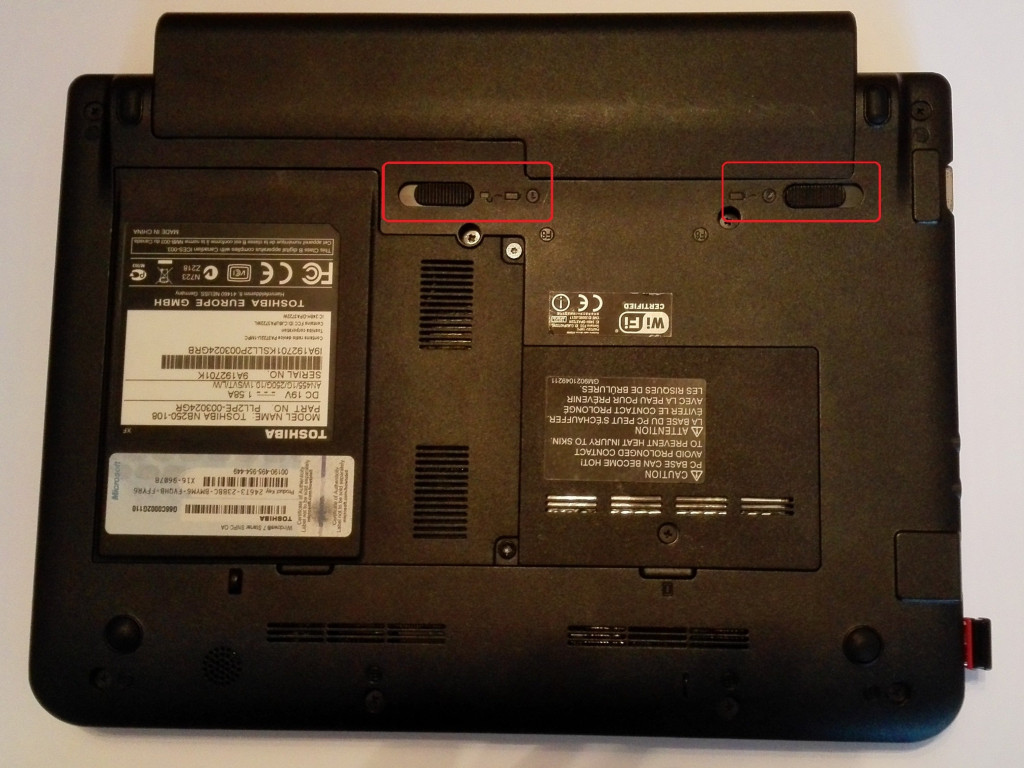
- ВКонтакте
- РћРТвЂВВВВВВВВнокласснРСвЂВВВВВВВВРєРСвЂВВВВВВВВ
- Viber
- Skype
- Telegram
Шаг 1 Вытащить аккумулятор
Сохрани свою работу.
Выключи компьютер. Светодиодный индикатор питания больше не должен загораться.
Отключите все кабели и устройства, подключенные к компьютеру.
Закройте экран и положите компьютер лицевой стороной вниз, как показано на рисунке.
Сдвиньте защелку безопасности (на левой стороне изображения) в разблокированное положение (влево), чтобы активировать разблокировку.
Сдвиньте фиксатор аккумулятора (на фото справа) вправо и удерживайте его, чтобы вынуть аккумулятор и извлечь аккумулятор из задней части компьютера.
Шаг 2 Удалить карту WLAN
Теперь удалите два винта (T6 Torx) жесткого диска и крышку беспроводной карты.
Снимите крышку, слегка приподняв и потянув с правой стороны.
Отсоедините серые и черные провода от верхней части беспроводной карты, потянув их ногтями.
Удалите 2 черных винта (Phillips # 1), которые удерживают карту на месте. Теперь потяните плату WLAN вверх в направлении батареи из слота. Надежно разместите карту Wi-Fi на рабочем столе.
Комментарии
Пока еще нет ниодного комментария, оставьте комментарий первым!
Также вас могут заинтересовать
Вам могут помочь


Лаборатория ремонта



















